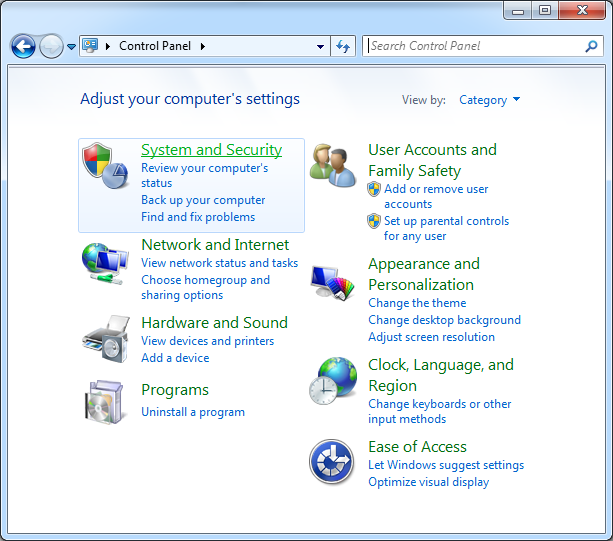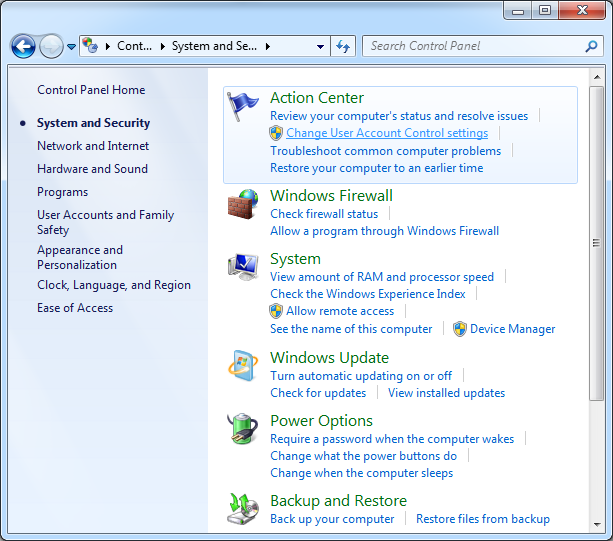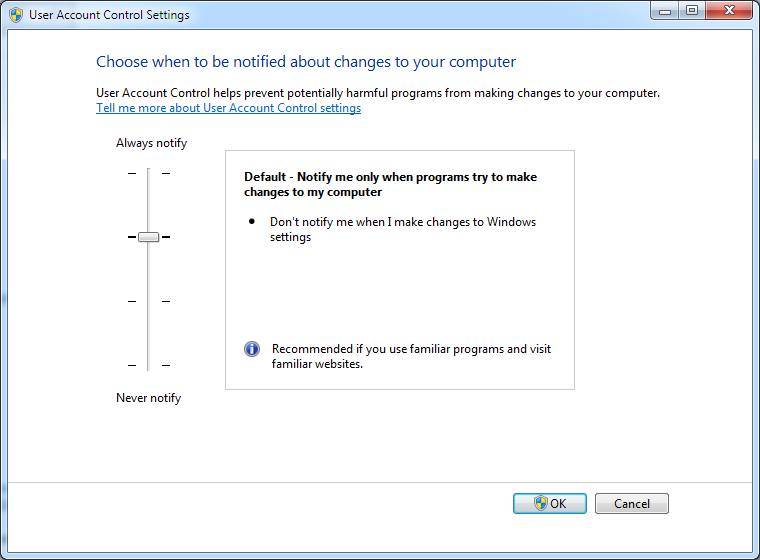Pazīmes
Windows 7 "Sistēma un drošība" vadības paneļa kategorijas darbību centrs ļauj mainīt lietotāja konta kontroles (User Account Control — UAC) iestatījumus. Lietotāja konta kontroles iestatījumus dialoglodziņā pārvietojat slaidu vadības paziņojumu joslas un pēc tam noklikšķiniet uz pogas Labi . Šādā gadījumā nevar aizvērt dialoglodziņu un nav izmaiņu. Kad peles rādītājs ir novietots uz pogas Labi un nospiediet taustiņu ENTER, dialoglodziņā joprojām nevar aizvērt un ir izmaiņas.Piezīme. Ja noklikšķināt uz Atcelt, dialoglodziņa aizvēršanas un nav izmaiņu veikšanas, kā paredzēts.
Risinājums
Šī problēma rodas, ja ir instalēta Microsoft Office 97, Windows 7. Instalējot Office 97 veic izmaiņas reģistrā, kas izraisa šo problēmu.Lai novērstu šo problēmu, dodieties uz sadaļu "labot automātiski". Lai atjaunotu uzvedne atpakaļ, dodieties uz sadaļu "Labot patstāvīgi".
Automātiskā labošana
Lai automātiski labotu uzvedne, noklikšķiniet uz Labot pogas vai saites. Noklikšķiniet uz Atvērt dialoglodziņu Faila lejupielāde un pēc tam izpildiet labošanas vednī.
Piezīme. Office 97 atkārtoti, ja šī problēma atkārtojas. Šādā gadījumā atkārtoti izmantot šo labojumu.
Labot patstāvīgi
Svarīgi! Šī sadaļa, metode vai uzdevums ietver darbības, kuras izpildot, var modificēt reģistru. Tomēr, ja reģistru modificēsit nepareizi, var rasties nopietnas problēmas. Tāpēc veiciet šīs darbības uzmanīgi. Papildu drošībai dublējiet reģistru pirms tā mainīšanas. Pēc tam varat atjaunot reģistru, ja rodas problēmas. Lai iegūtu papildinformāciju par to, kā dublēt un atjaunot reģistru, noklikšķiniet uz šī raksta numura un lasiet Microsoft zināšanu bāzes rakstu:
322756 kā dublēt un atjaunot reģistru sistēmā WindowsLai novērstu šo problēmu, mainiet reģistra iestatījumu. Lai to izdarītu, izpildiet tālāk norādītās darbības.
-
Noklikšķiniet uz Sākt, ierakstietPiezīmjbloks meklēšanas lodziņu un pēc tam nospiediet taustiņu ENTER.
-
Nokopējiet un ielīmējiet programmā Notepad šādu tekstu:
Windows Registry Editor Version 5.00[HKEY_CLASSES_ROOT][HKEY_CLASSES_ROOT\Interface\{B722BCC5-4E68-101B-A2BC-00AA00404770}]@="IOleDocument"[HKEY_CLASSES_ROOT\Interface\{B722BCC5-4E68-101B-A2BC-00AA00404770}\NumMethods]@="6"[HKEY_CLASSES_ROOT\Interface\{B722BCC5-4E68-101B-A2BC-00AA00404770}\ProxyStubClsid32]@="{A4A1A128-768F-41E0-BF75-E4FDDD701CBA}"[HKEY_CLASSES_ROOT\Interface\{B722BCC6-4E68-101B-A2BC-00AA00404770}]@="IOleDocumentView"[HKEY_CLASSES_ROOT\Interface\{B722BCC6-4E68-101B-A2BC-00AA00404770}\NumMethods]@="16"[HKEY_CLASSES_ROOT\Interface\{B722BCC6-4E68-101B-A2BC-00AA00404770}\ProxyStubClsid32]@="{A4A1A128-768F-41E0-BF75-E4FDDD701CBA}"[HKEY_CLASSES_ROOT\Interface\{B722BCC7-4E68-101B-A2BC-00AA00404770}]@="IOleDocumentSite"[HKEY_CLASSES_ROOT\Interface\{B722BCC7-4E68-101B-A2BC-00AA00404770}\NumMethods]@="4"[HKEY_CLASSES_ROOT\Interface\{B722BCC7-4E68-101B-A2BC-00AA00404770}\ProxyStubClsid32]@="{A4A1A128-768F-41E0-BF75-E4FDDD701CBA}"[HKEY_CLASSES_ROOT\Interface\{B722BCC8-4E68-101B-A2BC-00AA00404770}]@="IEnumOleDocumentViews"[HKEY_CLASSES_ROOT\Interface\{B722BCC8-4E68-101B-A2BC-00AA00404770}\NumMethods]@="7"[HKEY_CLASSES_ROOT\Interface\{B722BCC8-4E68-101B-A2BC-00AA00404770}\ProxyStubClsid32]@="{A4A1A128-768F-41E0-BF75-E4FDDD701CBA}"HKEY_CLASSES_ROOT\Interface\{B722BCC9-4E68-101B-A2BC-00AA00404770}\NumMethods]@="6"[HKEY_CLASSES_ROOT\Interface\{B722BCC9-4E68-101B-A2BC-00AA00404770}\ProxyStubClsid32]@="{A4A1A128-768F-41E0-BF75-E4FDDD701CBA}"[HKEY_CLASSES_ROOT\Interface\{B722BCCA-4E68-101B-A2BC-00AA00404770}\NumMethods]@="5"[HKEY_CLASSES_ROOT\Interface\{B722BCCA-4E68-101B-A2BC-00AA00404770}\ProxyStubClsid32]@="{A4A1A128-768F-41E0-BF75-E4FDDD701CBA}"[HKEY_CLASSES_ROOT\Interface\{B722BCCB-4E68-101B-A2BC-00AA00404770}]@="IOleCommandTarget"[HKEY_CLASSES_ROOT\Interface\{B722BCCB-4E68-101B-A2BC-00AA00404770}\NumMethods]@="5"[HKEY_CLASSES_ROOT\Interface\{B722BCCB-4E68-101B-A2BC-00AA00404770}\ProxyStubClsid32]@="{A4A1A128-768F-41E0-BF75-E4FDDD701CBA}"
-
Saglabājiet failu kā reģistra failu darbvirsmā ar nosaukumu UAC.reg.
-
Darbvirsmā, veiciet dubultklikšķi uz UAC.regun pēc tam noklikšķiniet uz Jā , kad tiek parādīts šāds ziņojums:
Vai vēlaties atļaut šo programmu, lai izmaiņas šajā datorāProgrammas nosaukums: Registry EditorPārbaudīts izdevējs: Microsoft WindowsJā Nē
-
Noklikšķiniet uz Jā , kad tiek parādīts šāds ziņojums:
Pievienojot informāciju var nejauši mainīt vai dzēstas vērtības un tādējādi rezultātā komponenti vairs nedarbosies pareizi. Ja neuzticaties šīs informācijas avotamceļu\UAC. REG, nepievienojiet to reģistram.Vai tiešām vēlaties turpināt?Jā Nē
-
Noklikšķiniet uz OK (labi ), tiek parādīts šāds ziņojums:
Atslēgas un vērtības, kas atrodasceļš\UAC.reg veiksmīgi pievienots reģistram.labi
Piezīme. Office 97 atkārtoti, ja šī problēma atkārtojas. Šādā gadījumā atkārtoti izmantot šo reģistra failu.
Papildinformācija
Tiek parādīts paziņojums par UAC pirms nepieciešams datora administratora līmeņa atļaujas tiek veiktas izmaiņas. Lai mainītu UAC iestatījumi, rīkojieties šādi:
-
Noklikšķiniet uz Sākt un pēc tam noklikšķiniet uz Vadības panelis.
-
Noklikšķiniet uz sistēma un drošība.
-
Darbību centra kategorijā noklikšķiniet uzMainīt lietotāja konta kontroles iestatījumus.
-
Dialoglodziņā Lietotāja konta kontroles iestatījumus , pārvietojiet slīdni atlasiet atšķirīgu kontroles vienmēr paziņot un nekad zināmulīmeni.
-
Noklikšķiniet uz Labi , lai saglabātu izmaiņas.
Papildinformāciju par līdzekli UAC, apmeklējiet šo Microsoft vietni:
http://windows.microsoft.com/en-US/windows-vista/Your-permission-please-Understanding-User-Account-Control-in-Windows-VistaAtbalsts Office 97 beidzies 2002. gada 28. februāris un Office 97 2. servisa pakotnes atbalsts beidzies 2004. gada 16. janvāra. Lai iegūtu papildinformāciju, apmeklējiet šo Microsoft vietni:
http://support.microsoft.com/lifecycle/?p1=2507 Lai iegūtu papildinformāciju par produktiem, kas tiek atbalstītas operētājsistēmā Windows 7, apmeklējiet šīs Microsoft vietnes:
http://www.microsoft.com/downloads/details.aspx?FamilyID=890E522E-E39E-4278-AEBC-186F81E29173
http://www.microsoft.com/windows/compatibility/en-us/Default.aspx?type=Software